几年前,我注册了TickTick,以在待办事项列表上保留标签。从那时起,TickTick对我来说已经发展成为一个一站式的生产力平台。
由于TickTick不再局限于任务,您可以使用它来做笔记,跟踪习惯,管理项目等等。如果您想开始自己的生活,这里是使用TickTick进行所有操作的指南。
1。维护监视列表并将文章保存以供以后使用

TickTick用户不需要维护单独的“稍后阅读"应用程序。凭借其许多组织功能,您可以轻松地将文章,书籍,电影或任何您打算以后使用的内容保存到TickTick。
例如,首先,您可以创建新的称为监视列表和稍后阅读的列表。每当您遇到想要稍后重新访问的文章或电视节目推荐时,只需将其转储到这些列表中即可。
此外,为避免您的TickTick仪表板混乱,应将这些列表合并到一个列表中。夹。要在TickTick上形成文件夹,您必须将其拖放到另一个列表上。
或者,如果您不想为每种类型的内容指定专用列表,则还可以使用TickTick的标签功能。 TickTick有一个标签标签,可让您快速找到所需内容。假设您想读一本新书,可以启动该应用并转到标签>书。
2。跟踪您的习惯


TickTick的移动应用程序中还内置了精心设计的习惯跟踪器。您可以从多种预设中进行选择,例如吃水果,喝水,阅读或创建新习惯。
TickTick可让您精确自定义习惯的属性。您可以手动选择日期,设置励志名言,该应用提醒您的频率和时间以及您的目标。
TickTick还会提供一个统计页面,供您参考习惯。它可以告诉您洞察力,例如完成率和每日目标更新。 TickTick甚至可以将您的习惯与您的日历和“今天"列表同步。
要添加新习惯,请打开TickTick应用并在主屏幕上点击第四个标签的小 Clock图标
。如果您发现了TickTick的习惯跟踪器限制,则可以尝试其他许多移动应用来实现自己的目标。
3。使用Pomodoro计时器来管理您的时间
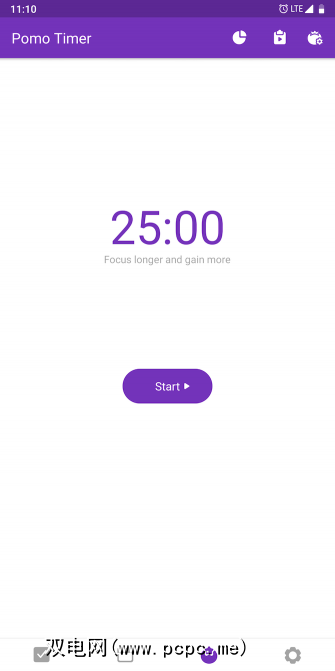

TickTick的应用程序为那些经常面临着手头任务难题的人们提供了Pomodoro计时器。对于刚开始使用Pomodoro的人来说,它是一种时间管理方法,您可以通过短暂的工作来中断工作,该工作由小巧的休息时间和长时间的休息时间分隔。
要在计算机上设置Pomo计时器,请点击任务,然后在提示右下角的“ strong>三点菜单" ,点击开始 Pomo Timer 。
在设置中,指定您的Pomo计时器目标,工作时间和休息时间以及休息频率。如果您拥有高级的TickTick帐户,则还可以在活动的Pomo计时器中听白噪声。
Pomo计时器可作为TickTick移动客户端底部的专用选项卡使用。如果找不到,请转到设置>标签栏,然后启用 Pomo选项。
打开TickTick的桌面应用程序,单击一个任务>单击三点菜单>启动Pomo计时器。
4。记录并保存笔记

TickTick还具有多种功能来替换您现有的笔记应用程序。
您可以将它们用作标题,而不是将每个条目视为待办事项作笔记。 TickTick上的每个任务都有一个备注字段,您可以在其中记下您的想法。您可以将来自不同项目的注释分类到自己的单独列表中。这组列表本身可以进入一个名为Notes的新文件夹。
由于TickTick在撰写本文时没有任何格式设置工具,因此您可以使用注释部分添加其他信息并保留便笺部分易于阅读。
最重要的是,TickTick使您可以将文档或图像附加到任务上,这些任务在需要保存收据或录音时非常方便。 TickTick具有搜索功能,可以梳理所有笔记。您可以根据任何时间段,标签等来过滤结果。
TickTick还可以选择将笔记保存或共享为图像。您可以使用它来打印清单,也可以轻松地将清单转发给不在TickTick上的人。
为此,您将不得不再次转到水平的三点菜单单个任务或列表,然后点击共享。滑动到图像标签,您应该可以共享图像或将其本地保存在手机中。
5。管理项目

此外,还可以在TickTick上管理单独或团队项目。
首先,请为项目的各个方面创建任务列表。将这些列表移到文件夹中,并与团队成员共享。
奠定基础之后,请点击任务顶部的小人物图标,将任务分配给协作者。在“注释"部分中,您可以将作业进一步细分为子任务。点击三行图标以切换到检查表模式。
最重要的是,您可以更新任务的进度。单击任务的“到期日期"部分后面的黑色空格。
使用TickTick定义任务优先级。优先选项位于任务旁边的三个感叹号下。
对于高级帐户,有一个名为任务活动的功能,可让您保留标签查看任务的历史记录,并根据需要还原所有旧版本。
还不止如此。您可以将TickTick桌面应用程序的仪表板变成类似Trello的看板。此界面使您可以轻松地在众多列表之间移动任务,并更好地了解项目。
看板选项可从桌面应用程序主页上的三点菜单访问页面。
6。提醒

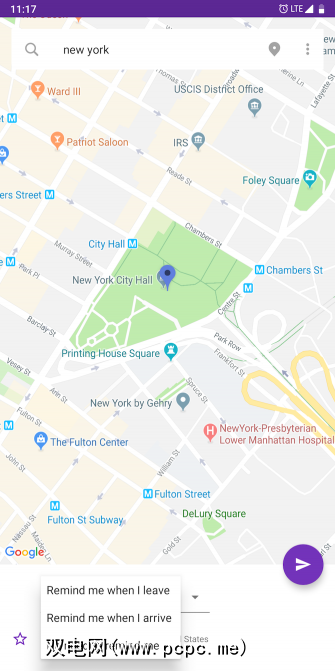
提醒是任何良好任务管理应用程序的一部分。 TickTick应用程序可以在到期日之前或提醒您。如有必要,请设置定期提醒,该提醒将根据您的自定义设置定期关闭。
TickTick上的任务提醒可以借助地理位置触发。要添加基于位置的提醒,请点击一个待办事项,然后进入三点菜单>位置。现在,导航到提醒应生效的位置。
下一步,在屏幕底部,选择在到达坐标或离开地点时,是否应按TickTick推送提醒。点击紫色发送按钮以保存提醒。
7。使用TickTick计划行程

TickTick的多功能技能可以帮助您计划行程。首先在行程中制定特定的清单,例如您想要看的景点,要包装的物品,您想尝试的餐厅和作品。
这些条目可以伴随着他们各自的位置。要跳过提醒,仅向任务添加位置,请选择标题为“ 无需提醒我"的第三个触发器。如果您在一个小组中,则可以与其他旅行者共享列表。
在这种情况下,添加您可能在网上遇到的其他旅行提示的链接,并对旅行安排(如机票,预订)进行排序等等。
通过更多提示增强您的TickTick体验
TickTick是一种多方面的任务管理工具,还可以用作便笺的应用程序或附件行程规划师在需要时。有很多功能可以让您自定义所需的体验。
但是TickTick具有更多令人惊讶的隐藏功能。尝试这些TickTick提示和技巧来解决您可能想到的每种任务。









